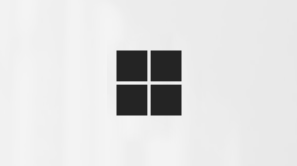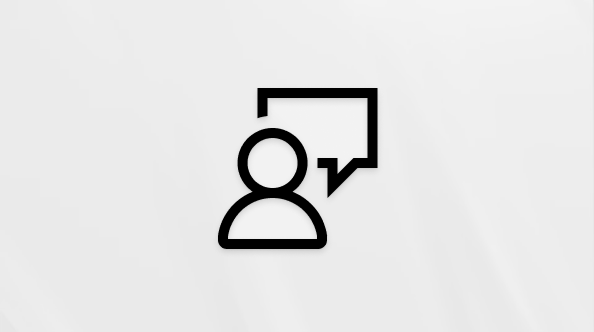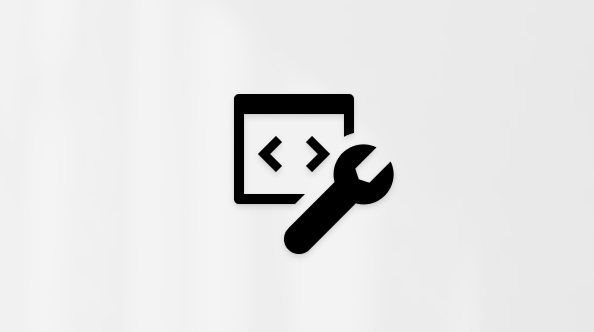Voit tehostaa tarinankerrontaa käyttämällä liikerata-animaatiotehosteita ja liikuttamalla dian objekteja tietyssä järjestyksessä.
Esimerkiksi oikealla (alla) oleva lentokone osoittaa lentokoneen lähtöpisteen ja kahden lentokoneen välinen pisteviiva osoittaa sen liikeradan animaation toistamisen aikana. Vasemmalla oleva läpinäkyvä kuva osoittaa, mihin lentokone päätyy, kun liikerata-animaatio on suoritettu.
1.14
Microsoft 365 tilaajilla on aikaa säästävä vaihtoehto liiketehosteita varten: Muodonvaihto
Liikeradan lisääminen objektiin

-
Valitse objekti, jonka haluat animoida.
-
Valitse Animaatiot-välilehdessäLisää animaatio.

-
Selaa alaspäin kohtaan Liikeradat ja valitse liikerata.

Vinkki: Jos valitset Mukautettu polku - vaihtoehdon, piirrät polun, jonka haluat objektin kulkevan.

Lopeta mukautetun radan piirtäminen painamalla Esc-näppäintä.
Liikeradan lisäasetukset
-
Jos et näe haluamaasi liikerataa, valitse valikoiman alareunassa Lisää liikeratoja....

Valitsemalla animaation näet esikatselun siitä, miten objekti siirtyy diassa.

-
Kun valitset haluamasi liikeradan, valitse OK.
Jos haluat poistaa liikeradan ja animaation, valitse diassa liikerata (pisteviiva ja nuoli) ja paina sitten Delete-näppäintä.

Liikeratojen muokkaaminen
-
Jos haluat esimerkiksi muuttaa liikeradan suuntaa, muokata liikeradan yksittäisiä kohtia tai lukita liikeradan (jotta muut eivät voi muuttaa animaatiota) tai poistaa animaation lukituksen, valitse Tehosteasetukset.

-
Jos haluat esikatsella liikerataa, valitse dian objekti ja valitse sitten Animaatiot > Esikatselu.
Vihje: Esikatselu sijaitsee Animaatiot-välilehdessä vasemmassa reunassa olevan Tiedosto-välilehden alapuolella.

Ennalta määritettyjen liikeratojen käyttäminen
Useimmissa tapauksissa yhden peruspolkuanimoinnin käyttäminen on täydellinen vaihtoehto dian mielenkiinnon lisäämiseksi. Seuraavassa esimerkissä kuvaan käytetään Käännä polku -animaatiota, muutamme polun suuntaa Tehosteasetukset-toiminnolla ja käytämme sitten Käänteisen polun suuntaa saadaksemme haluamamme lopullisen ulkoasun.
Esimerkki: Ennalta määritetyn liikerata-animaation käyttäminen grafiikkaobjektissa
-
Valitse tyhjässä diassa Lisää > muodot > suorakulmio (tai halutessasi jokin muu muoto) ja lisää se valitsemalla dian vasemmasta yläkulmasta.
-
Kun suorakulmio on edelleen valittuna, valitse Animaatiot > Polkuanimaatio ja valitse sitten Perus-kohdassaKäännä.

-
Kun animaation esikatselu on valmis, valitse TehosteasetuksetAnimaatiot-välilehdessä ja valitse sitten Alas oikealle.
-
Siirrä kohdistin animaation päätepisteen päälle, kunnes se muuttuu kaksoisnuoleksi, jonka läpi viiva on, ja valitse ja vedä sitten dian oikeaan alakulmaan.

-
Valitse lopuksi Tehosteasetukset > Käänteisen polun suunta.

Animaatio siirtää nyt kuvan dian vähiten näkyvästä paikasta (oikea alakulma) näkyvimpään (vasemmassa yläkulmassa).
Mukautettujen liikeratojen käyttäminen
Voit piirtää mukautetun polkuanimoinnin valitsemalla animoitavan objektin ja valitsemalla Animaatiot > Polkuanimaatiot ja valitsemalla sitten vaihtoehdon Mukautettu-kohdasta. Liikerata piirretään eri tavoin käytettävän liikeradan mukaan.
Jos valitsit Käyrä- tai Puolivapaa piirto -liikeradan: 
-
Valitse aloituskohta ja valitse sitten aina, kun haluat aloittaa suunnanmuutoksen.
-
Lopeta kaksoisosoittamalla.
Jos valitsit Viiva- tai Vapaa piirto -liikeradan: 
-
Seuraa haluamaasi muotoa pitämällä hiiren painiketta painettuna ja vapauta sitten painike, kun olet valmis.
Mukautetun liikeradan muuttaminen, kun se on piirretty:
-
Control + napsauta tai napsauta hiiren kakkospainikkeella mukautettua polkua ja valitse Muokkaa pisteitä.

Vihje: Jollet ole aiemmin muokannut liikeratoja kuvankäsittelyohjelmassa, voi olla helpompaa poistaa tehoste ja piirtää se uudelleen.